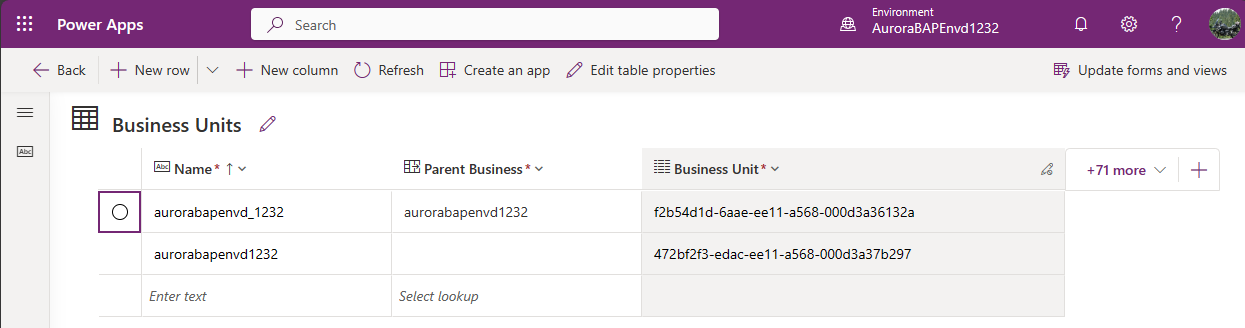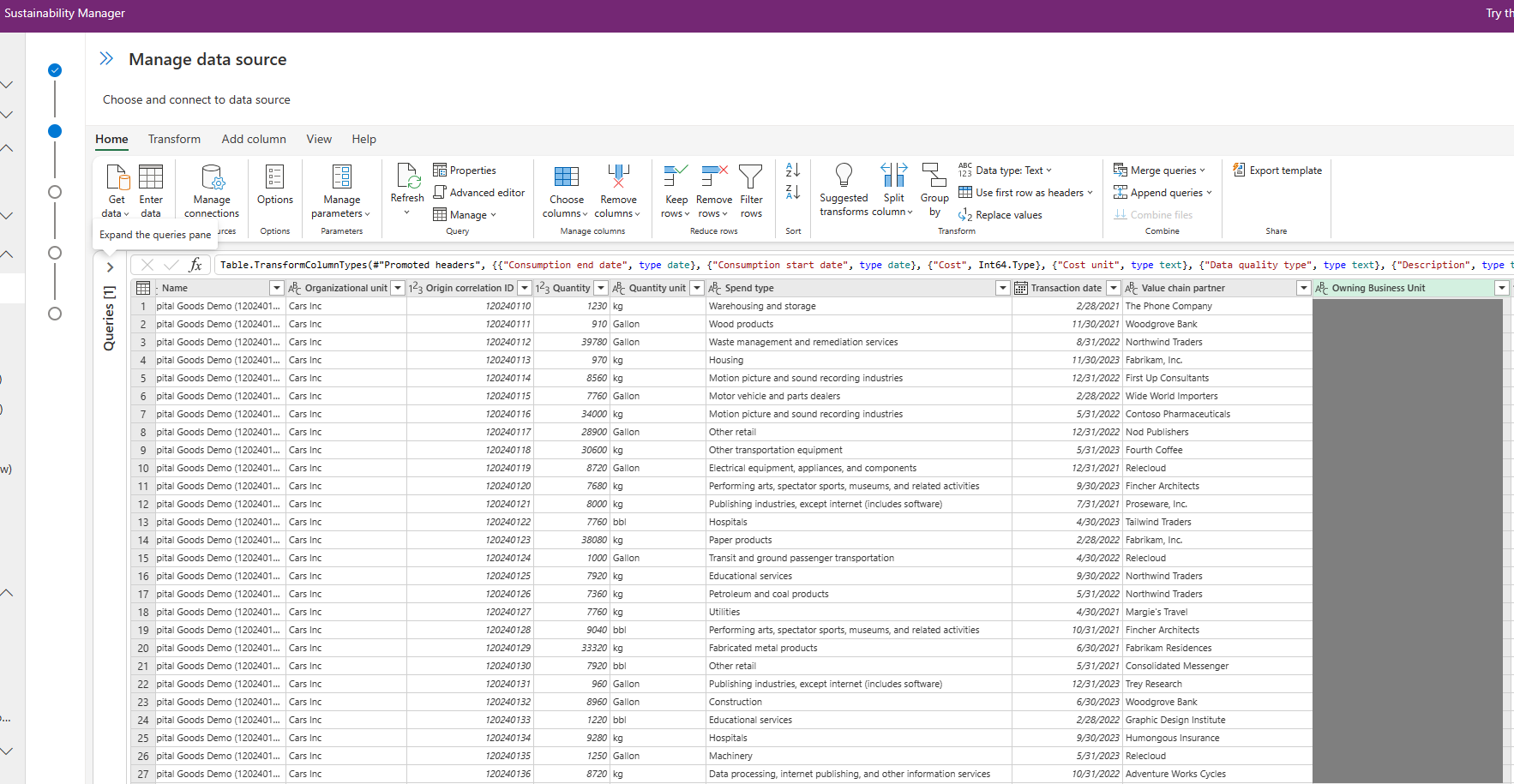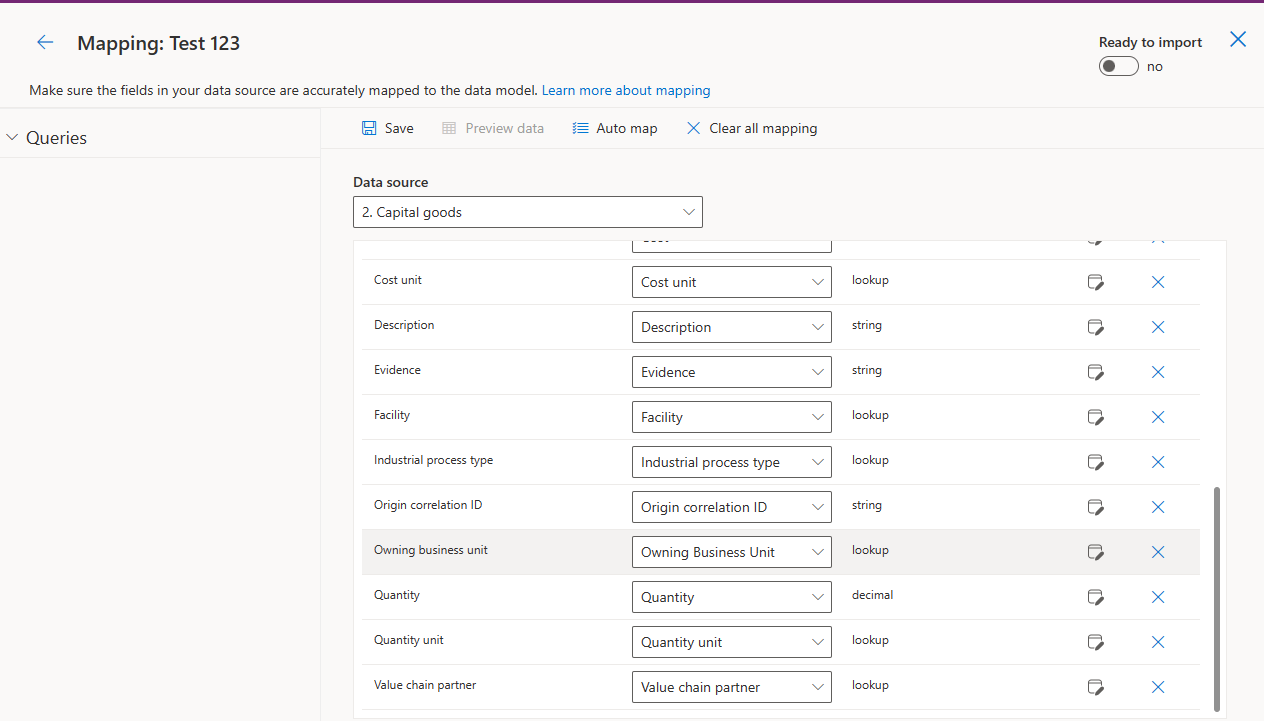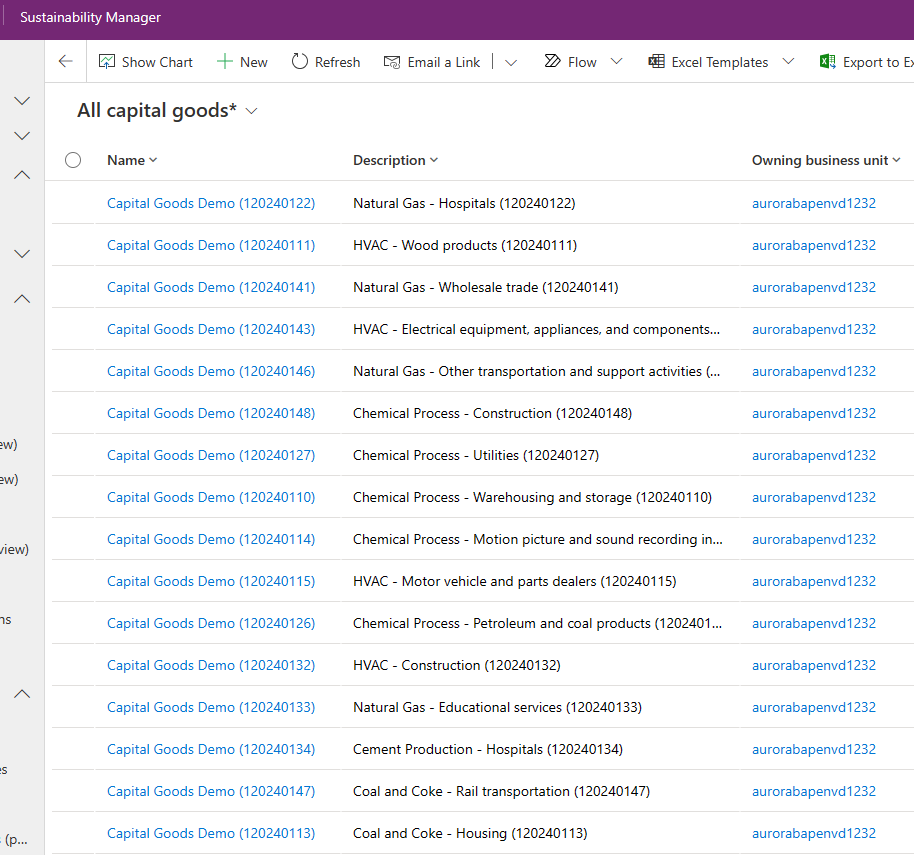Inserire dati nelle Business Unit
La tua organizzazione potrebbe gestire i dati in Microsoft Sustainability Manager con Business Unit, che definiscono un limite di sicurezza in Microsoft Dataverse. Puoi inserire record in un'altra Business Unit specificando l'ID Business Unit proprietario del record. Si applicano tutti i principi e i comportamenti di sicurezza di Power Platform e Microsoft Sustainability Manager.
Puoi trovare ulteriori informazioni sulla sicurezza in Dataverse e sulle Business Unit nei seguenti articoli:
Prerequisiti
Per eseguire i passaggi in questo articolo, devi soddisfare i seguenti prerequisiti:
- Disporre di autorizzazioni di accesso e competenze a livello di amministratore. Per ulteriori informazioni su accesso e autorizzazioni, vai a Configurare i ruoli utente e la gestione degli accessi e Considerazioni importanti per l'importazione di dati.
- La Business Unit proprietaria di destinazione deve esistere ed essere accessibile nell'ambiente.
- La tua organizzazione deve attivare Proprietà di record tra Business Unit in Dataverse. Per ulteriori informazioni su come attivare questa impostazione, vedi Abilitare la struttura di accesso ai dati matrice.
Inserire dati nella Business Unit di destinazione
Importante
Assicurati di aver abilitato l'opzione Proprietà di record tra Business Unit in Dataverse in modo da poter assegnare a un utente ruoli di sicurezza da Business Unit diverse. Per informazioni su come attivare questa impostazione, vai a Abilitare la struttura di accesso ai dati matrice.
Trova l'ID interno (GUID) della Business Unit proprietaria di destinazione. Nel portale di Power Apps, seleziona Tabelle nel riquadro di spostamento a sinistra. Nella colonna Business Unit, copia il GUID successivo per la Business Unit di destinazione.
In questo esempio, stiamo inserendo dati di proprietà della seguente Business Unit:
- Nome: aurorabapenvd_1232
- Unità aziendale: f2b54d1d-6aae-ee11-a568-000d3a36132a
Aggiungi la Business Unit proprietaria ai dati di origine e immetti l'ID Business Unit di destinazione. Nella pagina Gestione origine dati, aggiungi una colonna con l'ID Business Unit di destinazione. In questo esempio la colonna è stata denominata Business Unit proprietaria.
Inserisci i dati e mappa l'attributo all'entità di Sustainability Manager. Mappa le colonne alla Business Unit proprietaria di destinazione. Per altre informazioni sul mapping, vedi Passaggio 6: mappare i dati.
Per verificare l'assegnazione della Business Unit, vai alla visualizzazione griglia e aggiungi la colonna Business Unit proprietaria. Osserva come i dati contengono la Business Unit proprietaria assegnata per nome. L'ID si risolve nel nome unità Business Unit.